تقليل الكمون (FPS)
بغض النظر عن كل شيء، قد تحصل على أداء أفضل في ألعابك إذا قمت بتحسين إعدادات بطاقة الرسوميات (GPU) الخاصة بك. لا يهم التعديلات الأخرى التي قد تقوم بها؛ واحدة من أكثر الطرق فاعلية هي ضبط وضع المقاطعات المعنونة بالرسائل (MSI) كإعداد لديك. يساعد هذا في تقليل زمن الاستجابة وقد يزيد معدل الإطارات في الثانية (FPS). لنتعرف على الخطوات اللازمة لتفعيل ذلك.
الخطوة 1: التحقق من حالة وضع MSI الحالي
قبل التغيير، يجب معرفة ما إذا كان وضع MSI مفعلاً بالفعل على بطاقة الرسوميات لديك. يمكنك فعل ذلك باستخدام أداة MSI Utility V3، وهي أسهل طريقة للقيام بذلك.
- تحميل MSI Utility V3: افتح متصفح الويب وابحث عن “MSI mode V3“. ابحث في منتديات Guru3D للحصول على رابط التحميل.
- استخراج الملفات: بعد التحميل، انقر بزر الفأرة الأيمن على ملف ZIP الخاص بالأداة واختر “استخراج الكل”، ثم افتح المجلد.
- تشغيل التطبيق: انقر نقرًا مزدوجًا على تطبيق الأداة. إذا واجهت خطأً، انقر بزر الفأرة الأيمن واختر “تشغيل كمسؤول”.
- التحقق من حالة MSI: ابحث عن بطاقة الرسوميات الخاصة بك في الأداة. إذا كانت خانة وضع MSI غير محددة، فهذا يعني أنها معطلة.
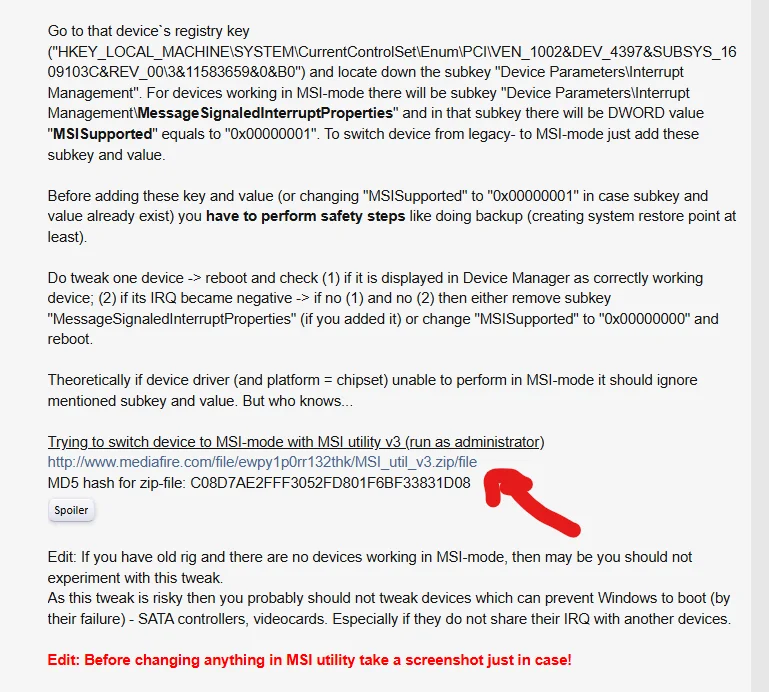
الخطوة 2: تفعيل وضع MSI
إذا كان وضع MSI معطلاً حالياً، اتبع هذه التعليمات لتمكينه:
- تحديد خانة وضع MSI: حدّد المربع لتمكين وضع MSI لبطاقة الرسوميات الخاصة بك.
- تعيين أولوية المقاطعة: ابحث عن خيار أولوية المقاطعة. لا تضبطه على “عالية”، بل اتركه “غير محدد” لضمان كفاءة وظائف النظام الأخرى.
- تطبيق التغييرات: انقر على زر “تطبيق” في الزاوية العلوية من الأداة.
قد يعجبك أيضاً: كيفية إصلاح عدم ظهور القرص الصلب في جهاز الكمبيوتر
الخطوة 3: إعادة تشغيل النظام
يجب إعادة تشغيل الكمبيوتر لتطبيق التغييرات:
- انقر بزر الفأرة الأيمن على زر Windows: اختر “الطاقة” ثم “إعادة التشغيل”.
- التحقق من التغييرات: بعد إعادة التشغيل، افتح الأداة مرة أخرى وتحقق مما إذا كان وضع MSI لا يزال مفعلاً.
الخطوة 4: اختبار الأداء
بعد تفعيل وضع MSI، من الحكمة قياس التحسينات في الأداء:
- إجراء اختبارات القياس المعياري: العب بعض ألعابك المفضلة أو شغّل اختبارات benchmark لمقارنة الأداء قبل وبعد تفعيل وضع MSI.
- تحليل النتائج: تحقق من التحسن في معدل الإطارات (FPS) وزمن الاستجابة لتقييم مدى تحسين تجربة اللعب.
الخطوة 5: استعادة الإعدادات السابقة إذا لزم الأمر
يمكنك التراجع عن التغييرات بسهولة في أي وقت:
- تشغيل الأداة كمسؤول مرة أخرى: افتح MSI Utility مجدداً بالنقر بزر الفأرة الأيمن واختيار “تشغيل كمسؤول”.
- إلغاء تحديد وضع MSI: ابحث عن بطاقة الرسوميات وأزل علامة خانة وضع MSI.
- استعادة الإعدادات الافتراضية: انقر على “تطبيق” لاسترجاع الإعدادات السابقة.
- أعد تشغيل النظام: أخيراً، لإدخال التغييرات حيز التنفيذ، أعد تشغيل جهازك.
يمكنك تحسين وتسريع أداء الألعاب على جهازك بتفعيل وضع MSI لبطاقة الرسوميات. هذه الخطوات بسيطة وسهلة لأي مستخدم. شارك تجاربك وحيلك الأخرى في التعليقات.






